iOS سیسکو یکی از مباحث مهم در شبکههای cisco به حساب میآید. در مطلب آموزش ios سیسکو، به این موضوع پرداختهایم. در اینجا ابتدا شما را با این سیستم عامل آشنا کرده و انواع آن را معرفی میکنیم. سپس نحوهی نصب و آپدیت آن را نشان خواهیم داد. مطالعهی این مطلب برای تمام افرادی که بهنحوی با شبکههای سیسکو سروکار دارند، الزامی خواهد بود.
ios سوئیچ سیسکو چیست؟
Cisco IOS (Internetwork Operating System) سیستمعامل اختصاصی شرکت سیسکو برای دستگاههای شبکهای مانند سوییچها و روترها است. این سیستمعامل نقش حیاتی در مدیریت و پیکربندی دستگاههای شبکهای داشته و امکانات گستردهای را برای مدیریت ترافیک شبکه، امنیت، و عملکرد دستگاهها فراهم میکند. Cisco IOS شامل یک مجموعه دستورات و پروتکلها است که به مدیران شبکه اجازه میدهد تا شبکههای پیچیده و گسترده را به سادگی پیکربندی، مدیریت و عیبیابی کنند.
سوییچهای سیسکو که با Cisco IOS کار میکنند، قابلیتهایی مانند VLAN (Virtual Local Area Network) برای تقسیمبندی شبکه، QoS (Quality of Service) برای مدیریت ترافیک شبکه و اطمینان از کیفیت خدمات، و امنیت پیشرفته برای محافظت از دادهها و دستگاههای شبکه را فراهم میکنند. Cisco IOS همچنین بهروزرسانیهای مداومی را دریافت میکند تا از جدیدترین ویژگیها، بهبودهای عملکردی و اصلاحات امنیتی بهرهمند شود، که این امر باعث میشود سوییچهای سیسکو گزینهای محبوب و مورد اعتماد در شبکههای سازمانی و دیتاسنترها باشند.
چرا به آموزش ios سیسکو نیاز داریم؟
یادگیری IOS سیسکو برای مدیریت و پیکربندی دستگاههای شبکه سیسکو ضروری است. این سیستمعامل به مدیران شبکه و مهندسان کمک میکند تا شبکهها را بهینهسازی، عیبیابی و ایمن کنند. افرادی که باید IOS سیسکو را یاد بگیرند شامل:
- مدیران شبکه: برای پیکربندی و نگهداری شبکههای سازمانی.
- مهندسان شبکه: برای طراحی و اجرای راهحلهای شبکه.
- تکنسینهای پشتیبانی: برای حل مشکلات و تعمیرات شبکه.
انواع ios های سیسکو
Cisco IOS دارای چندین نسخه و نوع مختلف است که برای دستگاهها و نیازهای متفاوت طراحی شدهاند. برخی از این نسخهها عبارتند از:
- Cisco IOS XE: این نسخه از IOS برای روترها و سوییچهای پیشرفتهتر طراحی شده است و قابلیتهایی مانند برنامهنویسی و اتوماسیون شبکه، امنیت پیشرفته، و عملکرد بالا را فراهم میکند. IOS XE بر روی یک کرنل لینوکس اجرا میشود و معماری ماژولار دارد که به ارتقاء و مدیریت سیستم کمک میکند.
- Cisco IOS XR: این نسخه برای روترهای سطح بالا و با کارایی بالا مانند روترهای سرویسدهنده اینترنت (ISP) و شبکههای بزرگ طراحی شده است. IOS XR نیز بر پایه یک کرنل لینوکس اجرا میشود و از معماری توزیعشده برای افزایش پایداری و قابلیت اطمینان استفاده میکند.
- Cisco NX-OS: این نسخه از IOS برای سوئیچهای دیتا سنتر و شبکههای بزرگ طراحی شده است. NX-OS از قابلیتهای پیشرفتهای مانند پشتیبانی از مجازیسازی، اتوماسیون شبکه، و امنیت بالا برخوردار است و بر روی سختافزارهای Nexus و MDS سیسکو اجرا میشود.
- Cisco ASA OS: این نسخه مخصوص فایروالها و دستگاههای امنیتی سیسکو است. ASA OS امکاناتی مانند VPN، فایروال، و سیستمهای پیشگیری از نفوذ (IPS) را فراهم میکند تا از شبکهها در برابر تهدیدات امنیتی محافظت کند.
هر یک از این نسخهها برای کاربردهای خاص و محیطهای شبکهای متفاوت طراحی شدهاند و ویژگیها و امکانات مخصوص به خود را دارند تا نیازهای مختلف سازمانها و شبکهها را برآورده کنند.
آموزش نصب ios سوئیچ سیسکو
برای نصب IOS بر روی سوییچ سیسکو، مراحل زیر را دنبال کنید:
۱- دانلود فایل IOS:
به وب سایت رسمی سیسکو رفته و فایل IOS مناسب برای سوییچ مورد نظر خود را دانلود کنید. شما میتوانید از منابع آموزش دانلود ios سوئیچ سیسکو نیز استفاده کنید.
۲- آمادهسازی محیط:
از پیکربندی و فایلهای فعلی سوییچ نسخه پشتیبان (بکاپ) بگیرید. اطمینان حاصل کنید که سوییچ به شبکه متصل بوده و TFTP یا FTP سرور در دسترس است.
۳- انتقال فایل IOS:
از طریق نرمافزار ترمینال (مانند PuTTY یا Tera Term) به سوییچ متصل شوید. دستور زیر را برای انتقال فایل به سوییچ وارد کنید (با فرض استفاده از TFTP):

در طی این دستور، آدرس IP سرور TFTP و نام فایل IOS را وارد کنید.
۴- تأیید انتقال فایل:
پس از انتقال، با دستور زیر فایلهای موجود در حافظه فلش را بررسی کنید:
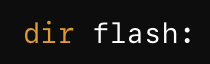
۵- پیکربندی بوت:
سوییچ را پیکربندی کرده تا از فایل IOS جدید بوت شود:
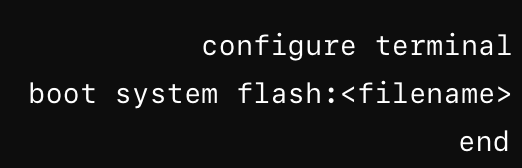
۶- ذخیره تنظیمات:
تنظیمات را ذخیره نموده تا در صورت راهاندازی مجدد، تغییرات حفظ شوند:
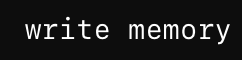
۷- راهاندازی مجدد سوییچ:
سوییچ را برای اعمال تغییرات راهاندازی مجدد کنید:

۸- تأیید نصب:
پس از راهاندازی مجدد، نسخه جدید IOS را تأیید کنید:
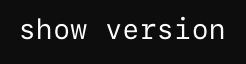
با انجام این مراحل، IOS جدید بر روی سوییچ سیسکو نصب شده و آماده استفاده خواهد بود.
آپدیت ios سوئیچ سیسکو
آپدیت IOS سوییچ سیسکو به معنای نصب نسخه جدید سیستمعامل بر روی سوییچ است. این کار شامل دانلود نسخه جدید از وبسایت سیسکو، انتقال فایل به سوییچ، پیکربندی سوییچ برای استفاده از نسخه جدید، و راهاندازی مجدد دستگاه برای اعمال تغییرات است. آپدیتها به بهبود امنیت، اضافه کردن ویژگیهای جدید، بهینهسازی عملکرد، و رفع مشکلات کمک میکنند.
پیشنهاد مطالعه: آموزش hsrp سیسکو به صورت گام به گام
مزایای آپدیت IOS سوئیچ سیسکو چیست؟
آپدیت کردن IOS سوییچ سیسکو مزایای زیر را دارد:
- بهبود امنیت: آپدیتها شامل اصلاحات امنیتی هستند که از شبکه در برابر تهدیدات جدید محافظت میکنند.
- اضافه شدن ویژگیهای جدید: آپدیتها امکانات و قابلیتهای جدیدی را ارائه میدهند که میتوانند کارایی و عملکرد شبکه را بهبود بخشند.
- بهبود عملکرد: آپدیتها معمولاً شامل بهینهسازیهایی هستند که به افزایش سرعت و پایداری دستگاه کمک میکنند.
- رفع اشکالات: باگها و مشکلات نرمافزاری که ممکن است عملکرد دستگاه را مختل کنند، در آپدیتها برطرف میشوند.
- سازگاری بهتر: آپدیتها میتوانند سازگاری با دستگاهها و تکنولوژیهای جدید را بهبود بخشند و از بهترین کارایی در شبکههای مدرن اطمینان حاصل کنند.
نحوه آپدیت ios سوئیچ سیسکو
برای آموزش آپدیت ios سوئیچ سیسکو، این مراحل کلی را دنبال کنید:
- تهیه نسخه جدید IOS: به وبسایت سیسکو بروید و فایل IOS مناسب برای سوییچ خود را دانلود کنید.
- تهیه نسخه پشتیبان: از پیکربندی فعلی سوییچ و فایل IOS موجود نسخه پشتیبان بگیرید.
- انتقال فایل IOS جدید: از طریق پروتکلهایی مانند TFTP یا FTP فایل IOS جدید را به سوییچ منتقل کنید.
- تأیید انتقال: بررسی کنید که فایل IOS به درستی منتقل شده است.
- تنظیم بوت سوییچ: دستور boot system را استفاده کنید تا سوییچ از فایل IOS جدید بوت شود.
- ذخیره تنظیمات: تنظیمات را با استفاده از دستور write memory ذخیره کنید.
- راهاندازی مجدد: سوییچ را با دستور reload راهاندازی مجدد کنید تا با نسخه جدید IOS بوت شود.
- تأیید آپدیت: پس از راهاندازی مجدد، صحت آپدیت را بررسی کنید و از عملکرد صحیح سوییچ اطمینان حاصل کنید.
کار با iOS سیسکو
کار با Cisco IOS شامل استفاده از خط فرمان برای پیکربندی و مدیریت دستگاههای شبکه سیسکو است. کاربران با ورود به محیط CLI (Command Line Interface) میتوانند دستورات مختلفی را برای تنظیمات شبکه، پیکربندی امنیت، و مدیریت ترافیک وارد کنند. این محیط به مدیران شبکه امکان میدهد تا تنظیمات پیچیده را به دقت انجام دهند و تغییرات را به سرعت اعمال کنند.
مدیران شبکه همچنین میتوانند از دستورات IOS برای نظارت بر وضعیت دستگاه، عیبیابی مشکلات، و اجرای تستهای عملکردی استفاده کنند. با استفاده از ابزارهای نظارتی و گزارشگیری موجود در IOS، آنها میتوانند به صورت مؤثر وضعیت شبکه را بررسی کرده و به مشکلات پاسخ دهند.
دستگاههای Cisco IOS معمولاً تصویر IOS را در حافظه فلش خود ذخیره میکنند. در حالی که در بیشتر روترها، این حافظه فلش به راحتی قابل تعویض است، برخی سوئیچها حافظه فلش یکپارچهای دارند که نمیتوان آن را تعویض کرد.
در این درس، ما به بررسی روشهای مختلفی برای کپی کردن تصویر جدید IOS به روتر یا سوئیچ Cisco خواهیم پرداخت. من از یک روتر Cisco سری ۲۸۰۰ برای این توضیحات استفاده میکنم.
آموزش دانلود ایمیج IOS
به مسیر Cisco.com > Support > Download رفته و فایل ایمیج IOS مورد نظر خود را دانلود کنید.
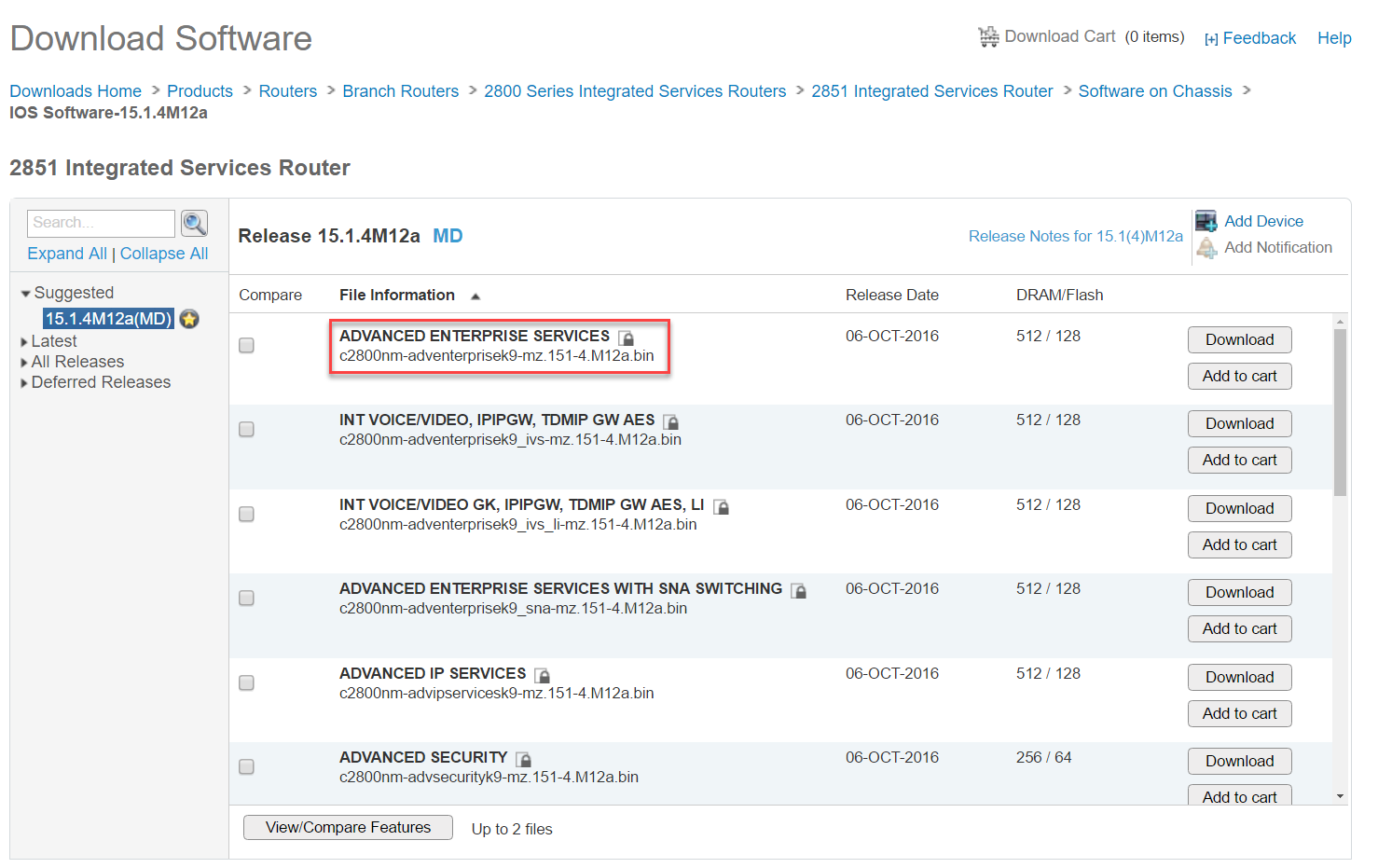
با قرار دادن نشانگر ماوس روی نام فایل، اطلاعات اضافی مانند MD5 چکسام را خواهید دید.
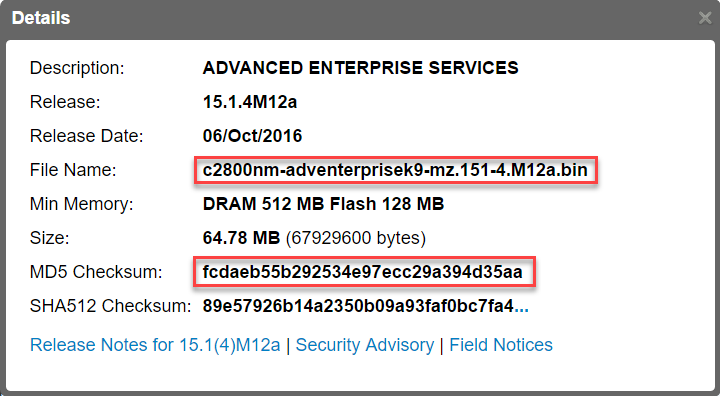
بالا میتوانید نام فایل و MD5 چکسوم را ببینید. چکسوم میتواند برای بررسی اینکه آیا فایلی که دانلود کردهاید همان فایل است یا تغییر کرده، استفاده شود. این را بعداً به شما نشان خواهم داد.
پس از دانلود ایمیج IOS، بررسی کنید که آیا فضای کافی در حافظه فلش شما باقی مانده است:
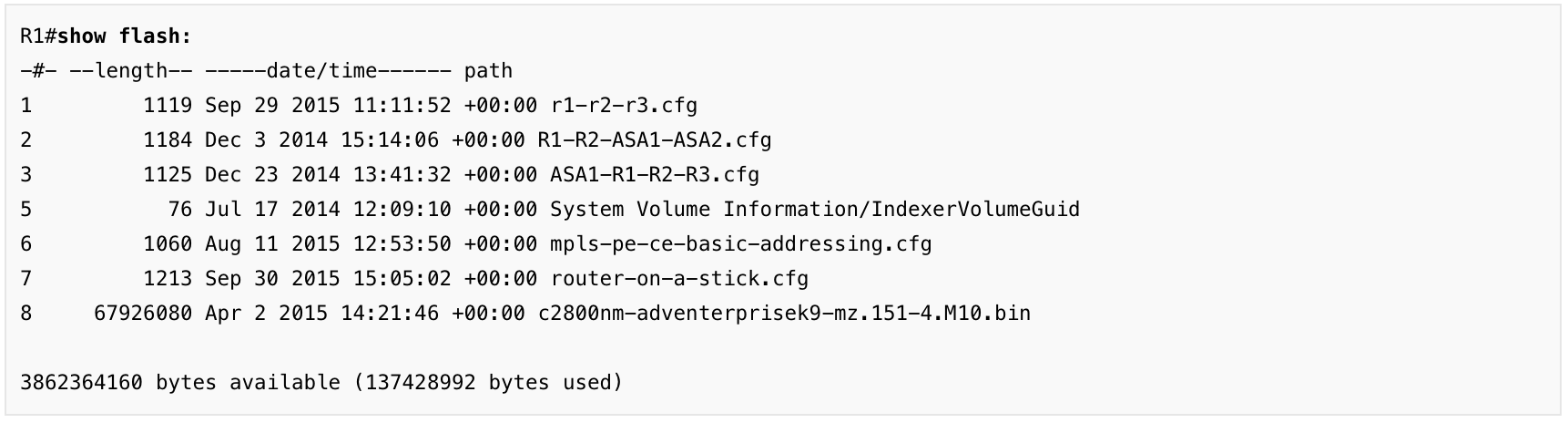
در حافظه فلش من، تعدادی فایل پیکربندی و ایمیج فعلی IOS وجود دارد. ۳۸۶۲۳۶۴۱۶۰ بایت فضای آزاد (۳۸۶۲ مگابایت) داریم، بنابراین فضای کافی داریم. زمانی که بخواهیم چیزی را به یا از این روتر کپی کنیم، باید از دستور copy استفاده کنیم:
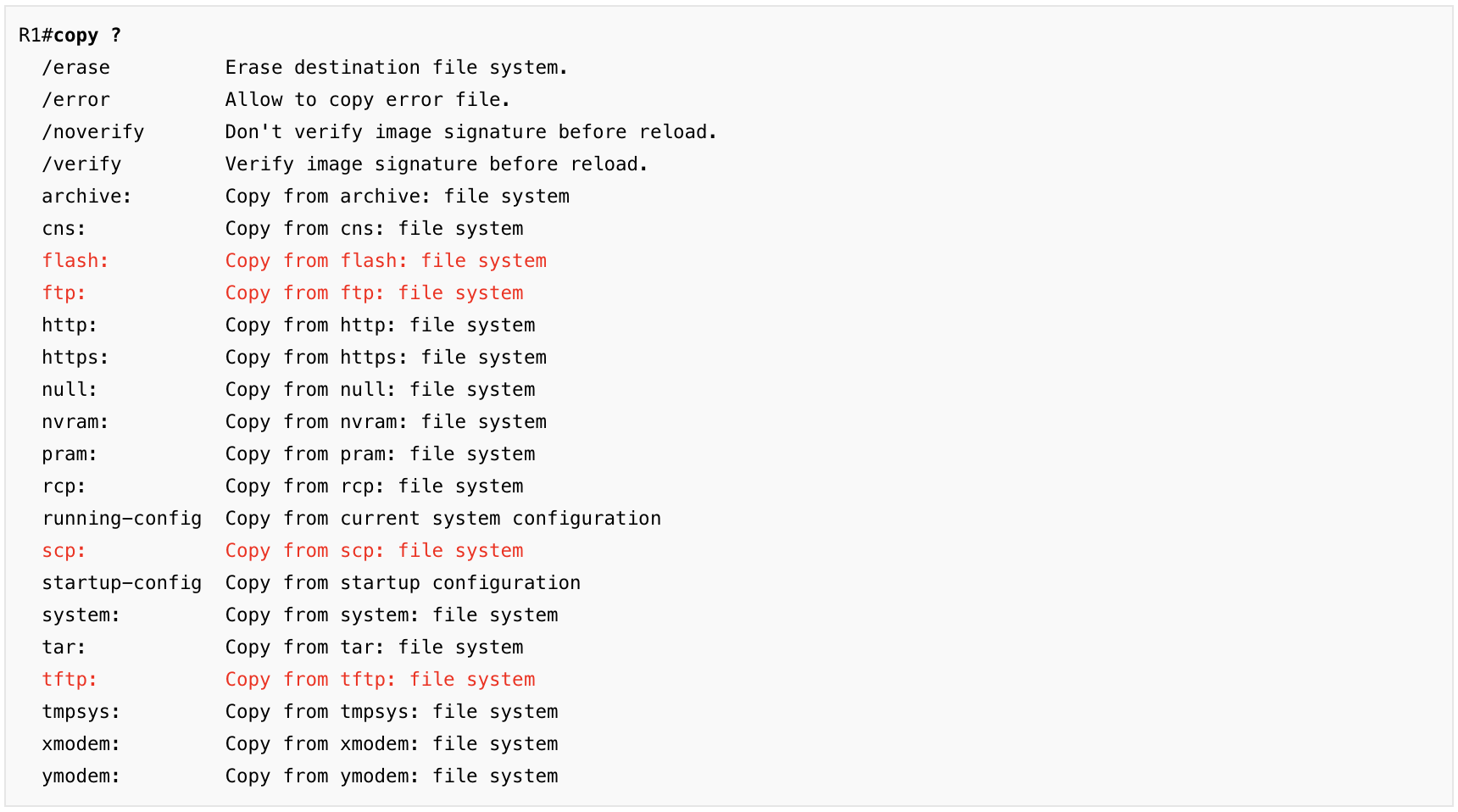
گزینههای زیادی داریم. رایجترین گزینهها برای کپی کردن ایمیج IOS عبارتند از:
- TFTP
- FTP
- SCP
من هر سه گزینه را برایتان توضیح میدهم.
- نکته: روترهای جدیدتر همچنین از کپی کردن از روی فلشهای USB پشتیبانی میکنند. این به عنوان usbflash: در نمای سیستمفایل ظاهر میشود.
پیشنهاد مطالعه: آموزش dna spaces سیسکو
۱. TFTP در آموزش ios سیسکو
TFTP (Trivial File Transfer Protocol) مشابه FTP است، اما بسیار سادهتر و سبکتر از آن. این پروتکل از احراز هویت یا رمزگذاری پشتیبانی نمیکند و برای انتقال از UDP استفاده میکند. من از توپولوژی زیر استفاده خواهم کرد:
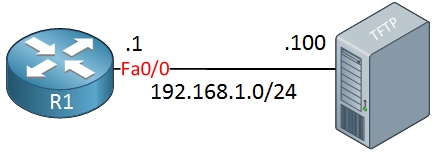
ما به یک برنامه سرور TFTP نیاز داریم. گزینهی خوب برای این کار TFTPD32 است. شما میتوانید آن را به صورت رایگان دانلود کنید و این یک فایل اجرایی است، بنابراین نیازی به نصب چیزی ندارید. پس از دانلود TFTPD32، آن را اجرا کنید:

و صفحه اصلی را مشاهده خواهید کرد:
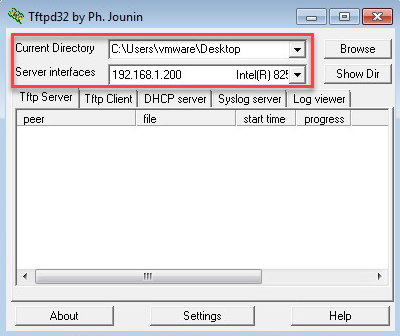
اطمینان حاصل کنید که دایرکتوری صحیحی که تصویر IOS خود را در آن دانلود کردهاید، انتخاب کنید و اگر چندین رابط شبکه دارید، رابط صحیح را انتخاب کنید.
دستورات کپی در هر دو جهت کار میکند. من میتوانم به سرور TFTP کپی کنم و از آن کپی بگیرم. در اینجا نحوه کپی کردن تصویر IOS فعلی به سرور TFTP آمده است:
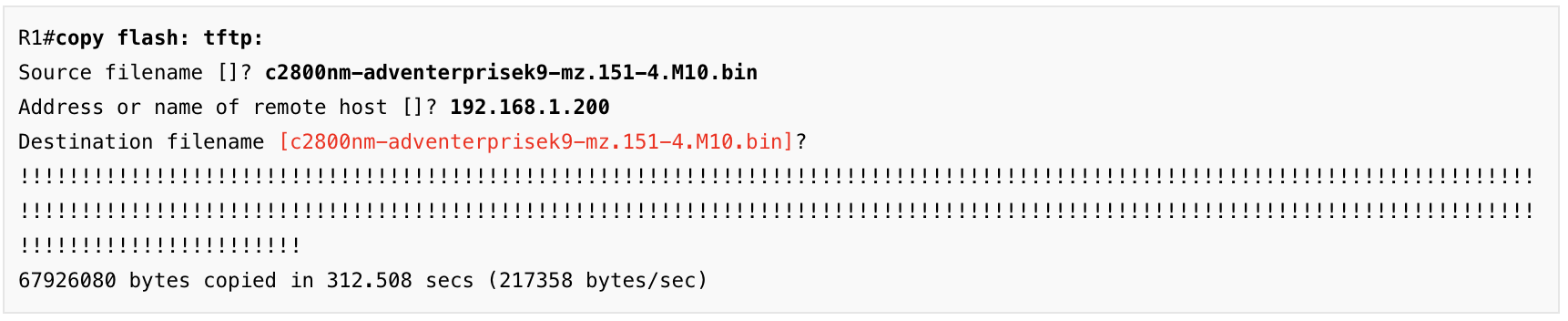
هنگامی که از دستور copy flash: tftp: استفاده میکنید، از شما آدرس IP و نام فایل را میپرسد. وقتی چیزی بین [] (براکتها) مشاهده کردید، میتوانید فقط دکمه Enter را فشار دهید. به عنوان مثال، چون من نام منبع را مشخص کردهام، روتر فرض میکند که میخواهم از همان نام فایل برای مقصد استفاده کنم. اینجا y یا yes را تایپ نکنید، زیرا این نام فایل مقصد خواهد شد.
* نکته: اگر نمیتوانید به سرور TFTPD32 متصل شوید، فایروال ویندوز خود را بررسی کنید.
ما میتوانیم انتقال را بر روی روتر خود مشاهده کنیم یا در TFTPD32 ببینیم:
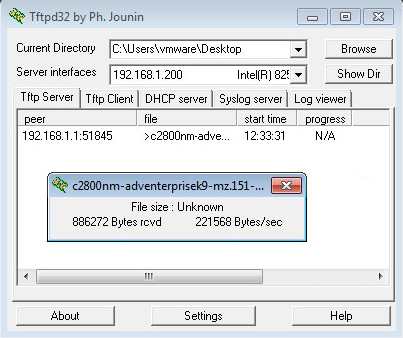
ما اکنون یک پشتیبان از ایمیج IOS فعلی خود داریم. بیایید تصویر جدید را به روتر کپی کنیم:
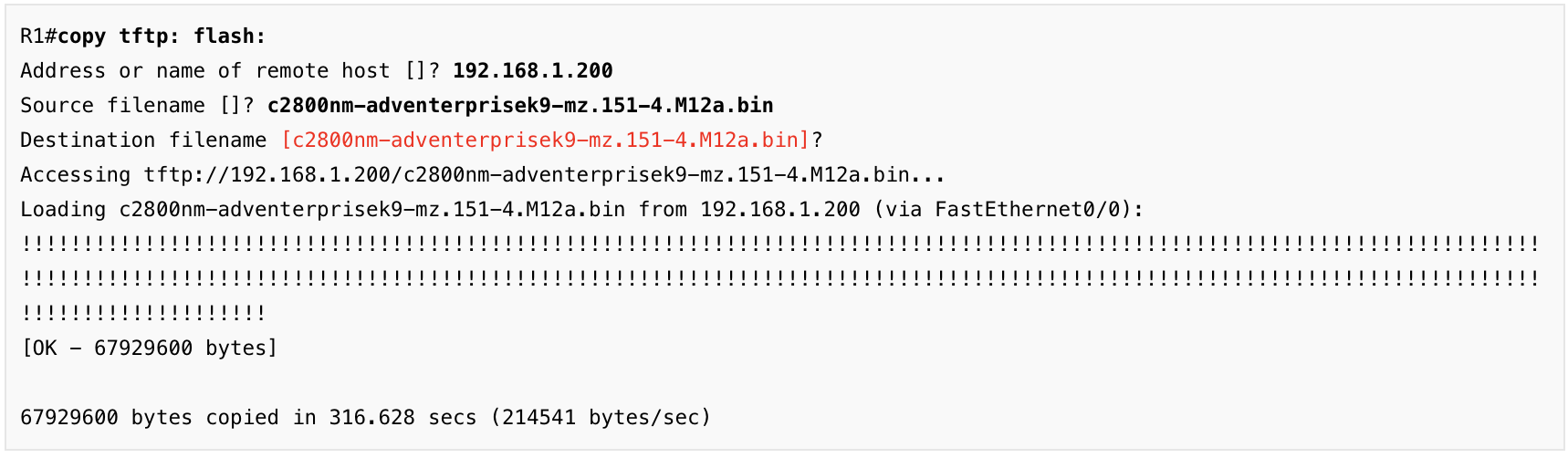
انتقال تکمیل شده است، بیایید نگاهی به حافظه فلش خود بیندازیم:

در بالا میتوانیم تصویر جدید IOS را ببینیم.
 دستور کپی همچنین به شما امکان میدهد پارامترهایی مانند آدرس IP سرور TFTP و نام فایلها را وارد کنید. در اینجا یک مثال است:
دستور کپی همچنین به شما امکان میدهد پارامترهایی مانند آدرس IP سرور TFTP و نام فایلها را وارد کنید. در اینجا یک مثال است:
در بالا میتوانید ببینید که من آدرس IP و نام فایل را وارد کردهام. هنگامی که دکمه Enter را فشار دهم، فقط از من نام فایل مقصد را میپرسد (که من همچنین میتوانستم آن را وارد کنم). اگر باید تصویر IOS را در چندین دستگاه بهروزرسانی کنید، این روش راحتتر است زیرا میتوانید خط بالا را در تمام دستگاهها کپی/ پیست کنید.
همچنین میتوانید یک روتر یا سوئیچ Cisco IOS را به یک سرور TFTP تبدیل کنید. تنها چیزی که برای انجام این کار نیاز دارید یک دستور است:

پارامترهای مستعار به شما این امکان را میدهند که از نام متفاوتی برای نام فایل استفاده کنید. در مثال بالا، ۲۸۰۰-image.bin به فایل واقعی در فلش روتر من اشاره دارد.
۲- FTP در آموزش ios سیسکو
کپی کردن به یا از یک سرور FTP نیز مشکلی ندارد و میتوانیم این کار را با همان دستور کپی انجام دهیم. یکی از مسائلی که ممکن است با آن روبرو شوید، احراز هویت است. بیشتر سرورهای FTP نیاز به نام کاربری و رمز عبور دارند. اینجا توپولوژیای است که من استفاده میکنم:
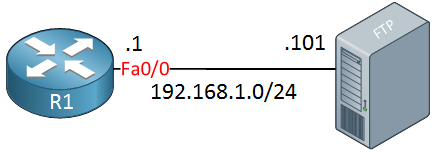
برای ارائه نام کاربری و رمز عبور دو گزینه وجود دارد. گزینه اول به این صورت است:

ما میتوانیم بهطور جهانی نام کاربری و رمز عبور مورد نظر برای سرور FTP را پیکربندی کنیم. وقتی از دستور کپی استفاده کنید، Cisco IOS از این مقادیر برای احراز هویت استفاده خواهد کرد.
بهطور شخصی، من نمیپسندم که این اطلاعات در پیکربندی در حال اجرا باقی بماند. همچنین امکان ارائه نام کاربری و رمز عبور با دستور کپی وجود دارد. اینجا یک مثال است:
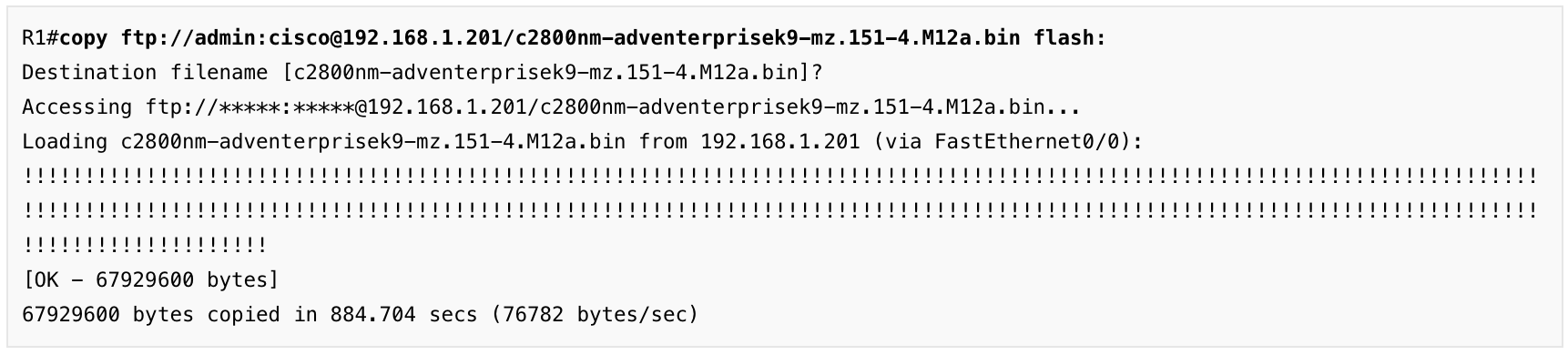
در بالا میتوانید ببینید که نام کاربری admin، رمز عبور cisco و آدرس IP سرور FTP من را جاسازی کردهام. این روش نیز آسانتر است، میتوانید این خط را در تمام دستگاههایی که نیاز به بهروزرسانی تصویر IOS دارند، کپی/پیست کنید.
۳- SCP در FTP در آموزش ios سیسکو
آخرین مورد SCP (Secure Copy) است که از SSH استفاده میکند. این یک روش عالی است به دلیل دو دلیل:
- به شما اجازه میدهد روتر/سوئیچ خود را به عنوان سرور SCP استفاده کنید.
- از رمزگذاری استفاده میکند.
شاید شما قبلاً SSH را بر روی روتر یا سوئیچ خود پیکربندی کردهاید. من نشان خواهم داد چگونه روتر خود را به عنوان سرور SCP پیکربندی کنید و چگونه فایلها را به/from آن کپی کنید. من از دو روتر برای این کار استفاده میکنم:
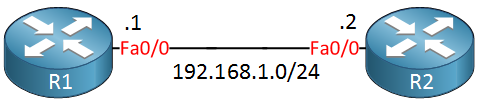
۳- ۱ پیکربندی R1
ابتدا باید SSH را پیکربندی کنیم:
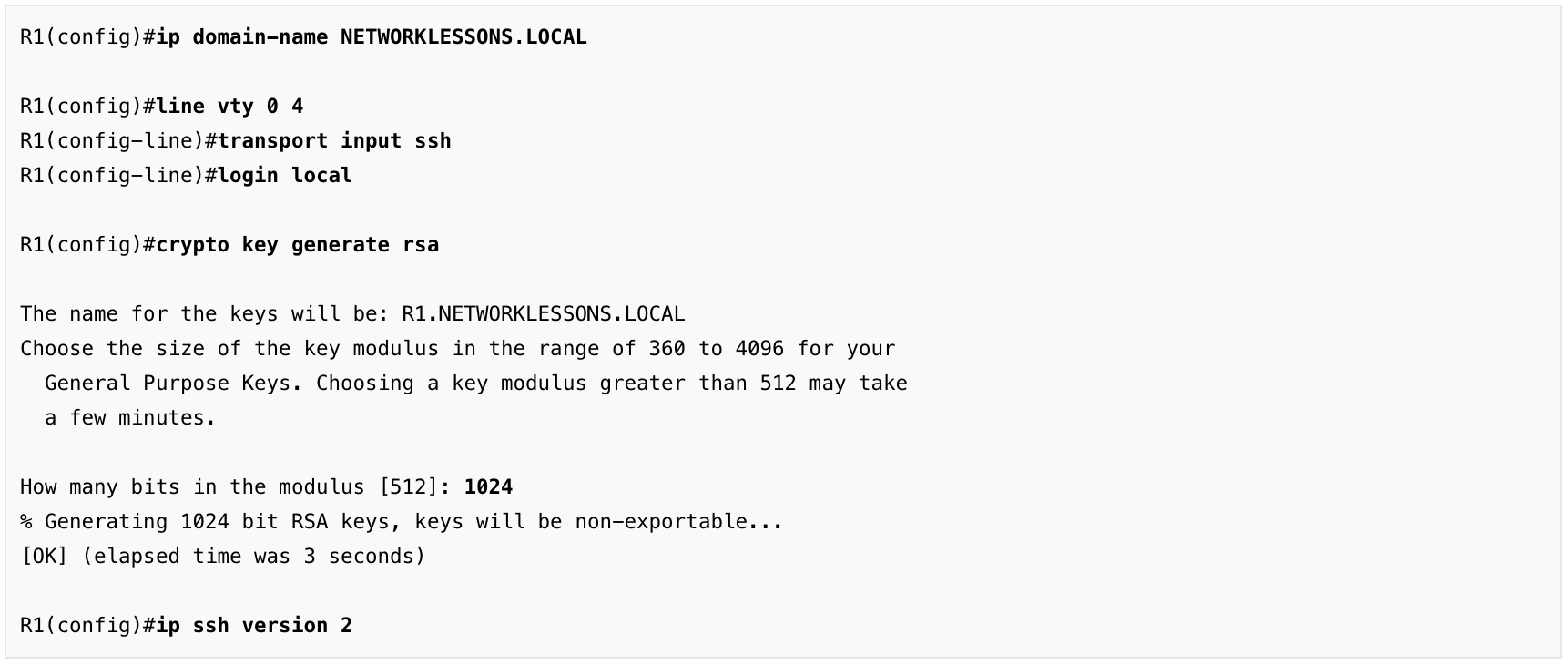
حالا فقط به دو دستور اضافی برای SCP نیاز داریم. اولین دستور برای فعالسازی سرور SCP است:

و به یک کاربر با دسترسی کامل به روتر نیاز داریم:

بیایید این کار را با R2 ادامه دهیم.
پیکربندی R2
R2 مشتری SCP ما خواهد بود. بیایید دستور کپی را امتحان کنیم:
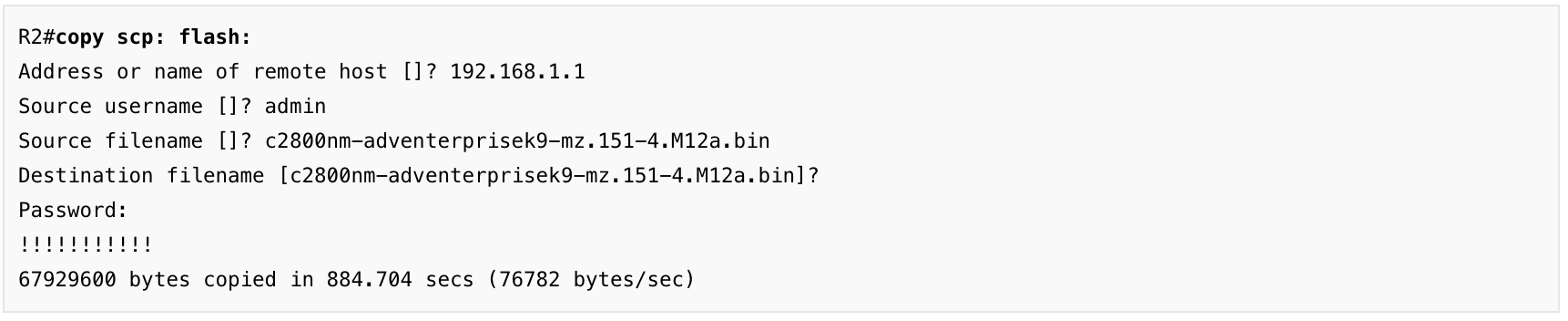
دستور کپی از شما آدرس IP از راه دور، نام کاربری، رمز عبور و نام فایل را میپرسد.
تایید MD5:
تا به حال چندین فایل کپی کردهایم، اما چگونه میدانیم که این فایلها معتبر هستند؟ زمانی که تصویر Cisco IOS را دانلود کردیم، من بررسی MD5 که Cisco در وبسایت خود منتشر کرده بود را به شما نشان دادم. ما میتوانیم این بررسی را بر روی روتر خود تأیید کنیم:

این بررسی MD5 همان چیزی است که ما در وبسایت Cisco پیدا کردیم. این نشان میدهد که ما همان فایلی را داریم که Cisco منتشر کرده و فایل تغییر نکرده است. اگر بررسی شکست بخورد، شاید کسی چیزی بد به تصویر اضافه کرده است.
سیستم بوت:
روتر ما در حال حاضر دو ایمیج IOS دارد:

کدام تصویر IOS هنگام بوت شدن روتر انتخاب خواهد شد؟ حذف تصویر قدیمی یکی از گزینههاست، اما راه دیگری نیز وجود دارد.
بیشتر روترها اولین نام فایلی که در حافظه فلش پیدا کنند را انتخاب میکنند، بنابراین در مورد ما، به این معنی است که روتر تصویر قدیمی IOS را بوت خواهد کرد. ما میتوانیم این را با دستور boot system تغییر دهیم:

بیایید روتر را دوباره راهاندازی کنیم:

پس از بارگذاری مجدد روتر، بررسی کنید که آیا تصویر جدید IOS در حال اجرا است:
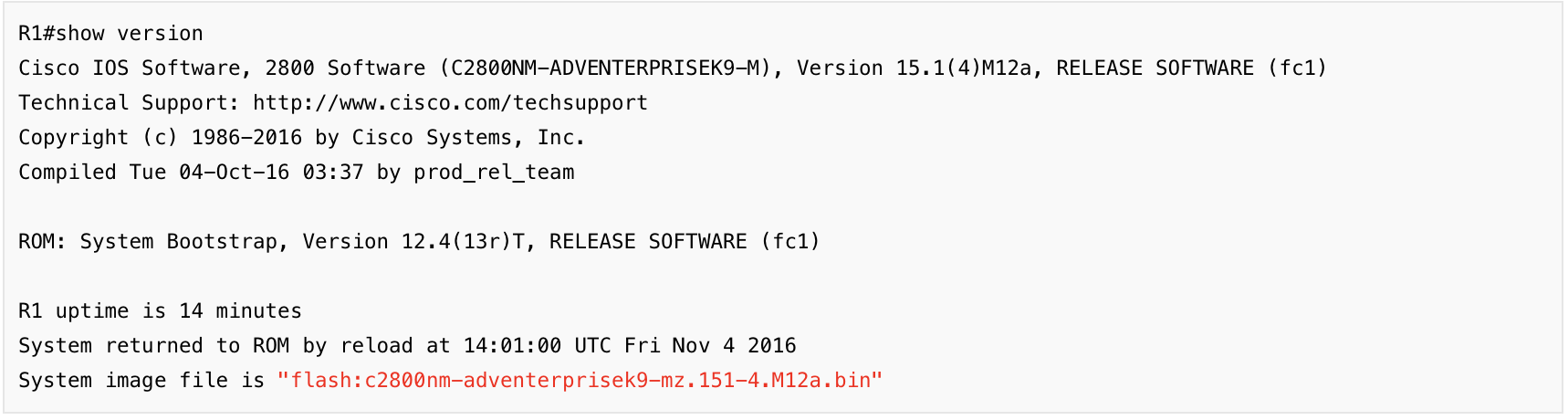
در بالا میتوانیم ببینیم که تصویر جدید Cisco IOS بوت شده است. در اینجا شما میتوانید تنظیمات کانفیگ را برای هر ابزار بیابید.
R1:
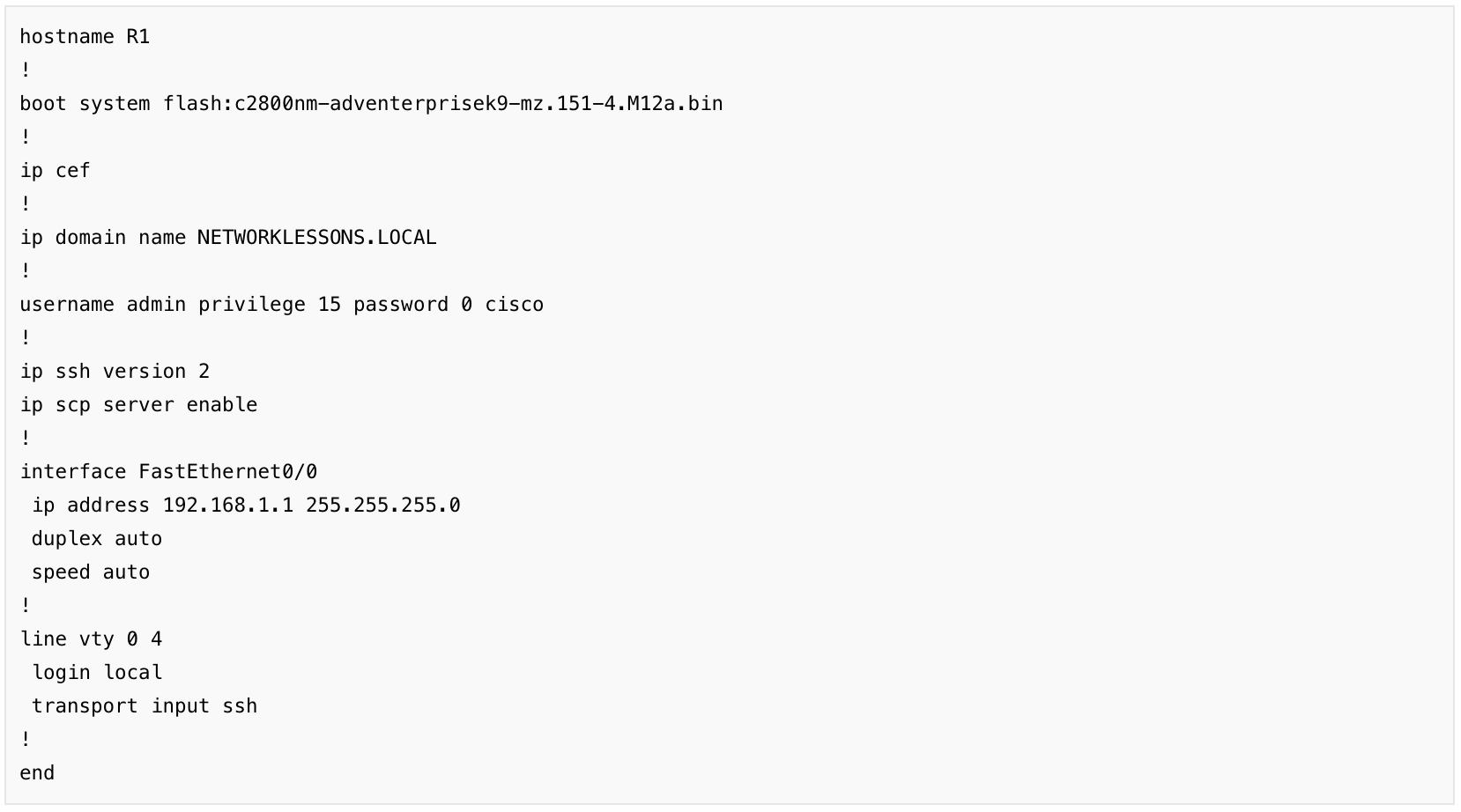
جمع بندی
در این مطلب به طور مفصل در رابطه با آموزش iOS سیسکو صحبت کردیم. اینجا به شما نشان دادیم که iOS سیسکو چیست و چه ویژگیهایی دارد. همچنین به آموزش نصب، آپدیت و کار با آن پرداخته و شما را برای کار با سیستم عامل سیسکو آماده کردیم.
اکنون یاد گرفتهاید که چگونه تصویر Cisco IOS خود را از طریق TFTP، FTP و SCP بهروزرسانی کنید. شما دیدید که چگونه این کار میتواند از کامپیوتر شما به روتر/سوئیچ شما یا بین دو روتر انجام شود. همچنین نحوه تأیید صحت فایل با استفاده از MD5 checksum و نحوه پیکربندی روتر برای بوت شدن تصویر جدید IOS را بررسی کردیم.
آموزش سیسکو در مکتب خونه
یکی از بهترین منابع برای آموزش cisco و آموزش ios سیسکو، دورههای آموزشی مکتب خونه است. در این دورههای آموزشی، شما میتوانید با زبانی ساده و روان، کلیهی مباحث مربوط به سیسکو را یاد گرفته و بهصورت عملی بهکار بگیرید. هم اکنون میتوانید از طریق صفحات آموزش شبکه و آموزش سیسکو به این دورهها دسترسی پیدا کنید.











